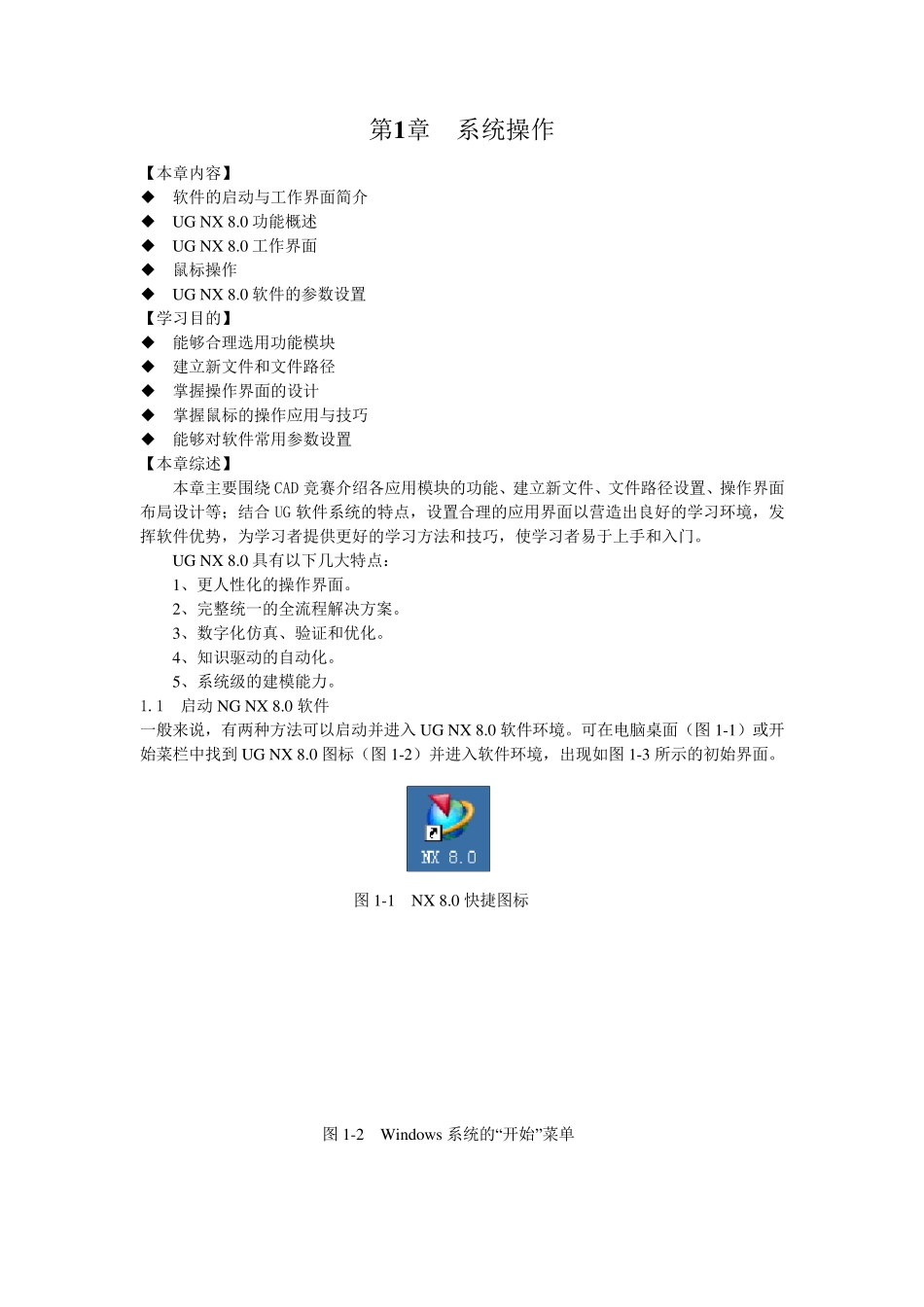第1 章 系统操作 【本章内容】 ◆ 软件的启动与工作界面简介 ◆ UG NX 8.0 功能概述 ◆ UG NX 8.0 工作界面 ◆ 鼠标操作 ◆ UG NX 8.0 软件的参数设置 【学习目的】 ◆ 能够合理选用功能模块 ◆ 建立新文件和文件路径 ◆ 掌握操作界面的设计 ◆ 掌握鼠标的操作应用与技巧 ◆ 能够对软件常用参数设置 【本章综述】 本章主要围绕 CAD 竞赛介绍各应用模块的功能、建立新文件、文件路径设置、操作界面布局设计等;结合 UG 软件系统的特点,设置合理的应用界面以营造出良好的学习环境,发挥软件优势,为学习者提供更好的学习方法和技巧,使学习者易于上手和入门。 UG NX 8.0 具有以下几大特点: 1、更人性化的操作界面。 2、完整统一的全流程解决方案。 3、数字化仿真、验证和优化。 4、知识驱动的自动化。 5、系统级的建模能力。 1.1 启动 NG NX 8.0 软件 一般来说,有两种方法可以启动并进入 UG NX 8.0 软件环境。可在电脑桌面(图1-1)或开始菜栏中找到UG NX 8.0 图标(图1-2)并进入软件环境,出现如图1-3 所示的初始界面。 图1-1 NX 8.0 快 捷 图标 图1-2 Window s 系统的“开始”菜单 图1-3 软件环境 1.2 U G N X 8.0功能概述 1.2.1 模块新建 在U G N X 8.0软件中,应用模块分为系统自带和用户定义两种,系统自带模块在软件系统安装时载入,自带模块能够满足绝大部分设计的应用,如有特殊需求可额外购买加载。图1-4为新建应用模块选择窗口。 图1-4 新建功能窗口 在该窗口中,可以完成应用模块的选择、系统单位的设置、文件名、保存路径设置等。 1.2.2 模块介绍 图1-5 模块介绍 图1-5为系统初始的功能及其介绍,用户可根据要求选择新建应用模块,并完成相关设置后进入应用模块的操作界面。 如需体验更多的应用模块,在进入应用操作时,在功能栏中选择“开始”将出现图1-6所示的下拉菜单,该菜单为常用模块,当光标移动到“所有应用模块”位置时,系统弹出所有应用模块,把光标放置相应模块上停留1秒钟后,将得到应用模块的功能信息提示。 图1-6 1.2.3 应用模块设置 在新建应用模块时,需对系统单位、文件名及保存路径进行相关的设置,并要求在保存路径、文件名中不能出现中文字符,否则系统无法识别导致无法操作。具体设置如图示: 图1-6 使用UG NX 8.0软件时,应该注意文件的目录管理。如果文件管理混乱,会造成系统找不到正确的相关...